7 geriausi Windows 11 tapetų pataisymai išlieka juodi
Įvairios / / April 05, 2023
„Windows 11“ suteikia galimybę tinkinti naudotojo patirtį. Pavyzdžiui, galite pakeisti temą „Windows 11“ kompiuteryje arba suasmeninkite užrakinimo ekraną pagal jūsų pasirinkimą. Tačiau darbalaukio fono keitimas tikriausiai yra pirmas dalykas, kurį norite pritaikyti.

Tačiau kai kurie „Windows 11“ vartotojai skundžiasi, kad darbalaukio ekrano užsklanda automatiškai tampa juoda. Jei susiduriate su tuo pačiu, pateiksime jums sąrašą veikiančių sprendimų, kaip pataisyti „Windows 11“ ekrano foną, kuris vis juodas.
1. Rankiniu būdu pakeiskite savo fono paveikslėlį
Pradėkime nuo pagrindinio sprendimo, pvz., rankinio fono keitimo „Windows 11“ kompiuteryje. Jei ekrano užsklanda pasidarė juoda, galite grįžti prie pasirinkto ankstesnio fono.
1 žingsnis: Spustelėkite mygtuką Pradėti, įveskite Nustatymai, ir atidarykite programą iš paieškos rezultatų.
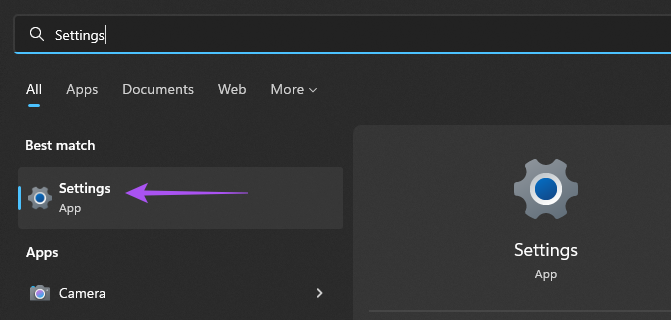
2 žingsnis: Kairiajame meniu spustelėkite Personalizavimas.
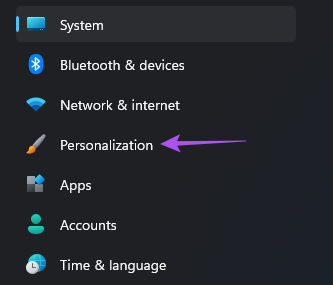
3 veiksmas: Spustelėkite Fonas.

4 veiksmas: Skiltyje Suasmeninkite savo foną pasirinkite pasirinktą ekrano užsklandą.

2. Nustatykite naują fono paveikslėlį naudodami kontekstinį meniu
Štai alternatyvus būdas pakeisti juodą foną „Windows 11“ kompiuterio darbalaukyje.
1 žingsnis: Paspauskite „Windows“ klavišą + E, kad atidarytumėte „File Explorer“. Eikite į aplanką, kuriame yra vaizdas, kurį norite naudoti kaip fono foną.
2 žingsnis: Dešiniuoju pelės mygtuku spustelėkite paveikslėlį ir parinkčių sąraše pasirinkite „Nustatyti kaip darbalaukio foną“.

Jei fonas lieka juodas, vadovaukitės tolesniais sprendimais.
3. Iš naujo paleiskite failų naršyklę
Jei negalite pakeisti ekrano fono naudodami „File Explorer“, galite pabandyti iš naujo paleisti programą ir patikrinti, ar galite grįžti į pageidaujamą „Windows 11“ ekrano foną. Štai kaip tai padaryti.
1 žingsnis: Spustelėkite mygtuką Pradėti, įveskite Užduočių tvarkyklė, ir atidarykite programą iš paieškos rezultatų.

2 žingsnis: Kairiajame meniu spustelėkite Vartotojai.

Jūsų vartotojo el. pašto adresas bus matomas dešinėje pusėje.
3 veiksmas: Spustelėkite rodyklės piktogramą tiesiai šalia savo el. pašto adreso.

4 veiksmas: Kai bus atskleistos visos parinktys, slinkite žemyn ir ieškokite „Windows Explorer“.

5 veiksmas: Dešiniuoju pelės mygtuku spustelėkite Windows Explorer ir parinkčių sąraše pasirinkite Paleisti iš naujo.

6 veiksmas: Uždarykite užduočių tvarkyklės langą ir pabandykite pakeisti „File Explorer“ ekrano užsklandą, kad pamatytumėte, ar problema išspręsta.
4. Atnaujinkite ekrano tvarkykles
Dėl pasenusios „Windows 11“ kompiuterio ekrano tvarkyklių versijos gali būti atsakinga už tai, kad ekrano fonas darbalaukyje taps juodas. Štai kaip galite patikrinti ir atnaujinti ekrano tvarkykles.
1 žingsnis: Spustelėkite mygtuką Pradėti, įveskite Įrenginių tvarkytuvė, ir atidarykite programą iš paieškos rezultatų.

2 žingsnis: Įrenginių tvarkytuvės lange spustelėkite rodyklę šalia Ekrano adapteriai.

3 veiksmas: Dešiniuoju pelės mygtuku spustelėkite vaizdo plokštės pavadinimą ir parinkčių sąraše pasirinkite Atnaujinti tvarkyklę.

4 veiksmas: Atsidarius dialogo langui spustelėkite Ieškoti automatiškai tvarkyklių, kad „Windows“ automatiškai ieškotų ir įdiegtų geriausią jūsų kompiuteriui prieinamą ekrano tvarkyklės versiją.

Baigę diegti tvarkykles, pabandykite pakeisti ekrano foną.
5. Pakeiskite „Lengvos prieigos“ nustatymus
Lengva prieiga yra funkcija, apimanti skirtingus „Windows“ kompiuterio pritaikymo neįgaliesiems nustatymus, pvz., įgalinti ekrano klaviatūrą, didintuvą ir turtingą kontrastą. Šiame meniu galite pabandyti pakoreguoti keletą ekrano nustatymų, kad pamatytumėte, ar ši juodo fono problema išspręsta.
1 žingsnis: Spustelėkite mygtuką Pradėti, įveskite Kontrolės skydelisir atidarykite programą iš paieškos rezultatų.

2 žingsnis: Apatiniame dešiniajame kampe spustelėkite Lengva prieiga.
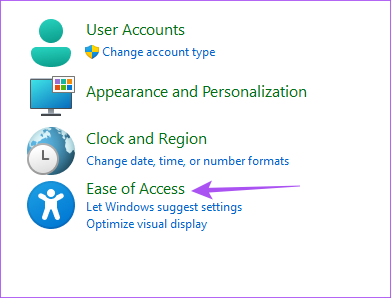
3 veiksmas: Spustelėkite Lengvos prieigos centras.

4 veiksmas: Spustelėkite „Padaryti kompiuterį lengviau matomą“.

5 veiksmas: Slinkite žemyn ir suraskite „Padarykite dalykus ekrane lengviau matomus“.

6 veiksmas: Įsitikinkite, kad nepažymėta parinktis „Pašalinti fono vaizdus (kai yra)“.

7 veiksmas: Uždarykite valdymo skydelio langą ir pabandykite pakeisti ekrano foną.
6. Pervardykite sugadintą perkoduotą fono paveikslėlį
Kai pasirenkate darbalaukio fono vaizdą, „Windows“ konvertuos to vaizdo failo formatą į JPG, neatsižvelgiant į pradinį failo formatą. Tai vadinama perkoduotu fono paveikslėliu. Jei jūsų „Windows 11“ ekrano užsklanda automatiškai tampa juoda, perkoduoto fono failas gali būti sugadintas. Štai kaip jį pervardyti.
1 žingsnis: Užduočių juostoje spustelėkite „Windows“ paieškos piktogramą.
2 žingsnis: Paieškos juostoje įveskite šią failo vietą ir paspauskite Enter:
%USERPROFILE%\AppData\Roaming\Microsoft\Windows\Themes\

3 veiksmas: Pasirinkite TranscodedWallpaper failą ir paspauskite F2, kad jį pervardytumėte.
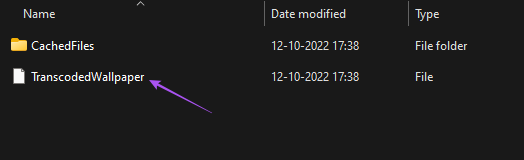
4 veiksmas: Pervardykite failą į TranscodedWallpaper.old.

Uždarykite langą ir pabandykite pakeisti ekrano užsklandą.
7. Atnaujinkite Windows 11 versiją
Jei nė vienas iš sprendimų neveikia, siūlome atnaujinti „Windows 11“ versiją savo kompiuteryje. Naujoji „Windows 11“ versijos versija automatiškai pateiks naujas tvarkykles ir pritaikys patobulinimus, kurie gali išspręsti problemą.
1 žingsnis: Spustelėkite mygtuką Pradėti, įveskite Nustatymai, ir atidarykite programą iš paieškos rezultatų.
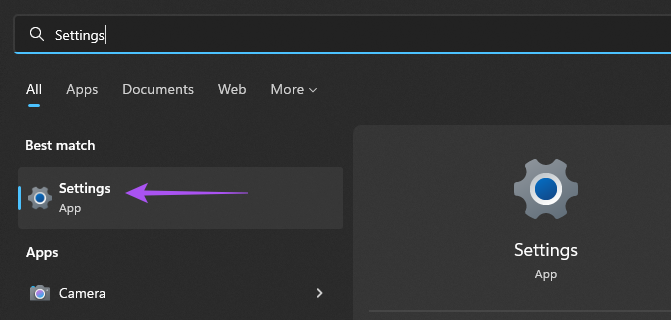
2 žingsnis: Viršutiniame dešiniajame kampe spustelėkite „Windows Update“.
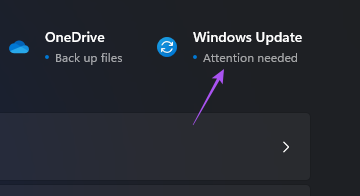
3 veiksmas: Jei yra naujinimas, atsisiųskite ir įdiekite jį.
Baigę diegti naujinimą, pabandykite pakeisti darbalaukio foną.
Pašalinkite juodą tapetą
Šie sprendimai padės atkurti mėgstamą darbalaukio foną „Windows 11“ kompiuteryje. Taip pat galite peržiūrėti mūsų paaiškinimą kaip naudoti „Dynamic Lock“ „Windows 11“ kompiuteryje.
Paskutinį kartą atnaujinta 2022 m. spalio 12 d
Aukščiau pateiktame straipsnyje gali būti filialų nuorodų, kurios padeda palaikyti „Guiding Tech“. Tačiau tai neturi įtakos mūsų redakciniam vientisumui. Turinys išlieka nešališkas ir autentiškas.
Parašyta
Paurush Chaudhary
Paprasčiausias technologijų pasaulio demistifikavimas ir kasdienių problemų, susijusių su išmaniaisiais telefonais, nešiojamaisiais kompiuteriais, televizoriais ir turinio srautinio perdavimo platformomis, sprendimas.



